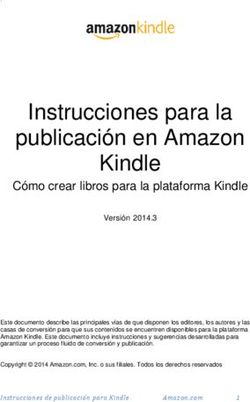75BDL4150D V1.22 - Manual del usuario (español) - Support location selector
←
→
Transcripción del contenido de la página
Si su navegador no muestra la página correctamente, lea el contenido de la página a continuación
75BDL4150D
Instrucciones de seguridad
Precauciones de seguridad y mantenimiento
ADVERTENCIA: El uso de controles, ajustes o procedimientos distintos a los descritos en esta documentación puede dar lugar a
riesgos de descarga eléctrica y otros peligros de carácter eléctrico y/o mecánico.
Lea y siga estas instrucciones al conectar y usar la pantalla:
Condiciones de uso:
• Mantenga la pantalla alejada de la luz solar directa y de estufas o de cualquier otra fuente de calor.
• Mantenga la pantalla alejada de aceite; de lo contrario, la cubierta de plástico podría dañarse.
• Aleje los objetos que pudieran penetrar a través de los orificios de ventilación o impedir la correcta refrigeración de los componentes electrónicos
de la pantalla.
• No obstruya los orificios de ventilación de la carcasa.
• Cuando busque una ubicación para la pantalla, asegúrese de que puede acceder fácilmente al cable de alimentación y la toma de corriente.
• Si apaga la pantalla desconectando el cable de alimentación, espere 6 segundos antes de volver a conectar dicho cable para que la pantalla funcione
con normalidad.
• Asegúrese de utilizar siempre el cable de alimentación aprobado y proporcionado por Philips. Si no dispone de él, póngase en contacto con su centro
de asistencia local.
• No someta la pantalla a vibraciones intensas ni impactos fuertes durante su funcionamiento.
• Evite que la pantalla sufra golpes o caídas durante su funcionamiento o transporte.
• El cáncamo es para utilizarse en tareas de mantenimiento e instalación de corta duración. Le recomendamos no utilizar el cáncamo durante más de 1
hora. El uso prolongado está prohibido. Mantenga un área de seguridad despejada debajo de la pantalla mientras utiliza el cáncamo.
Mantenimiento:
• Con objeto de proteger la pantalla de posibles daños, no ejerza excesiva fuerza sobre el panel LCD. Cuando traslade la pantalla, sosténgala por la
carcasa para levantarla; no coloque las manos o los dedos sobre el panel LCD.
• Desenchufe la pantalla si no la va a utilizar durante un prolongado período de tiempo.
• Desenchufe la pantalla si necesita limpiarla con un paño ligeramente humedecido. Puede limpiar la pantalla empleando un paño seco con el monitor
apagado. No utilice nunca disolventes orgánicos (como alcohol), ni líquidos que contengan amoniaco para limpiar la pantalla.
• A fin de evitar riesgos de descarga eléctrica o daños irreparables en la pantalla, no la exponga al polvo, la lluvia, el agua o los ambientes excesivamente
húmedos.
• Si la pantalla se moja, séquela con un paño lo antes posible.
• Si penetra agua o alguna otra sustancia líquida en el interior de la pantalla, apáguela de inmediato y desconecte el cable de alimentación. Limpie el
agua o la sustancia y envíe la pantalla a un centro de asistencia técnica.
• No almacene ni utilice la pantalla en lugares sometidos a niveles excesivos de calor, frío o luz solar directa.
• Si desea disfrutar sin limitaciones de las prestaciones de la pantalla y prolongar su vida útil tanto como sea posible. Recomendamos utilizar la pantalla
en un entorno que se ajuste a los siguientes márgenes de temperatura y humedad:
- Temperatura: 0 - 40 °C (32 - 104 °F)
- Humedad: 20 - 80% HR
• La temperatura del panel LCD necesita ser de 25 ºC en todo momento para conseguir un mejor rendimiento de la luminancia.
IMPORTANTE: Active siempre un salvapantallas móvil si deja la pantalla sin atención. Active siempre una aplicación que actualice la pantalla
periódicamente si la pantalla se destina a la presentación permanente de contenido estático. La visualización ininterrumpida de imágenes fijas o estáticas
durante un período prolongado de tiempo puede provocar que la imagen se “queme”, provocando así la aparición de una “imagen residual” o “imagen
fantasma” en la pantalla. Este es un fenómeno conocido en el entorno que rodea a las tecnologías de fabricación de paneles LCD. En la mayoría de los
casos, la imagen “quemada”, “residual” o “fantasma” desaparece gradualmente al cabo de un tiempo tras apagar el equipo.
ADVERTENCIA: Si la aparición de una imagen “quemada”, “residual” o “fantasma” es muy pronunciada, no es probable que los síntomas desaparezcan;
este efecto no tiene reparación. Esto tampoco está cubierto por los términos de la garantía.
Asistencia técnica:
• Solamente el personal técnico cualificado debe abrir la tapa.
• Si existe alguna necesidad de reparación o integración, póngase en contacto con el centro de atención al cliente local.
• No deje la pantalla bajo la luz solar directa.
Si la pantalla no funciona de forma normal, después de haber seguido las instrucciones detalladas en este documento, póngase en
contacto con un técnico o con el centro de atención al cliente local.
ii75BDL4150D
Riesgo de estabilidad.
El dispositivo se puede caer, lo que puede provocar lesiones personales graves o, incluso, la muerte. Para evitar daños personales, este dispositivo se debe
colocar de forma segura en el suelo o en la pared conforme a las instrucciones de instalación.
Lea y siga estas instrucciones al conectar y usar la pantalla:
• Desenchufe la pantalla si no la va a utilizar durante un prolongado período de tiempo.
• Desenchufe la pantalla si necesita limpiarla con un paño ligeramente humedecido. La pantalla se puede limpiar con un paño seco
cuando esté apagada. Sin embargo, nunca utilice alcohol, disolventes o líquidos que contengan amoníaco.
• Consulte a un técnico profesional si la pantalla no funciona con normalidad después de haber seguido las instrucciones de este
manual.
• Solamente el personal técnico cualificado debe abrir la tapa.
• Mantenga la pantalla alejada de la luz solar directa y de estufas o de cualquier otra fuente de calor.
• Quite cualquier objeto que se pueda caer en las aberturas de ventilación o que pueda impedir la refrigeración adecuada de los
componentes electrónicos de la pantalla.
• No obstruya los orificios de ventilación de la carcasa.
• Mantenga la pantalla seca. Para evitar descargas eléctricas, no la exponga a la lluvia o a una humedad excesiva.
• Si apaga la pantalla y desconecta el cable de alimentación o el del adaptador DC, espere 6 segundos antes de volver a conectar el
cable de alimentación o cable de alimentación de CA para el funcionamiento normal.
• Para evitar el riesgo de descargas o daños irreparables en la unidad, no exponga la pantalla a la lluvia o a una humedad excesiva.
• Cuando busque una ubicación para la pantalla, asegúrese de que puede acceder fácilmente al cable de alimentación y la toma de
corriente.
• IMPORTANTE: active siempre un programa de protección de pantalla durante su funcionamiento. Si una imagen estática de alto
contraste permanece en la pantalla durante un prolongado período de tiempo, puede dejar una ‘imagen residual’ o ‘imagen fantasma’
en dicha pantalla. Este fenómeno perfectamente conocido está causado por las deficiencias inherentes a la tecnología LCD. En la
mayoría de los casos, la imagen residual desaparecerá gradualmente con el paso del tiempo después de desconectar la alimentación.
Ha de saber que el síntoma de imagen residual no se puede reparar y no está cubierto por la garantía.
• Si el cable de alimentación posee un enchufe de 3 clavijas, enchufe el cable a una toma de corriente de 3 clavijas con conexión a
tierra. No anule la clavija de conexión a tierra del cable de alimentación, por ejemplo, colocando un adaptador de 2 clavijas. La clavija
de conexión a tierra es una característica de seguridad importante.
Declaración de conformidad para la UE
Este dispositivo cumple con los requisitos establecidos en la Directiva del Consejo sobre la Aproximación de las Leyes de los Estados Miembros en
relación con la Compatibilidad electromagnética (2014/30/EU), Directiva de baja tensión (2014/35/EU), Directiva RoHS (2011/65/EU) y Directiva de
equipos de radio (2014/53/EU).
Este producto se ha sometido a pruebas y se determinó que cumple con los estándares armonizados para equipo de tecnología de la información. Estos
estándares armonizados están publicados en las Directivas del Boletín Oficial de la Unión Europea.
Advertencias sobre la descarga electroestática (ESD)
Cuando el usuario se acerca al monitor, podría provocarse una descarga del equipo y reiniciarse a la pantalla del menú principal.
Advertencia:
Este equipo cumple con los requisitos Clase "A" de EN55032/CISPR 32. En un entorno residencial, este equipo podría provocar interferencias radiales.
Aviso de la Comisión federal de comunicaciones (FCC, Federal Communications Commission)
(solamente para EE.UU.)
NOTA: Este equipo se ha probado y se ha demostrado que cumple los límites de un dispositivo digital de Clase A, de acuerdo con el
Apartado 15 de la normativa FCC. Estos límites están diseñados para proporcionar una protección razonable contra las interferencias
perjudiciales cuando el equipo se utilice en un entorno comercial. Este equipo genera, utiliza y puede emitir energía de radiofrecuencia
y, si no se instala y se utiliza de acuerdo con el manual de instrucciones, puede provocar interferencias perjudiciales a las comunicaciones
de radio. Es probable que el funcionamiento de este equipo en una zona residencial cause interferencias perjudiciales, en cuyo caso será
necesario que el usuario corrija las interferencias a sus expensas.
Los cambios o modificaciones no aprobados expresamente por la parte responsable de su cumplimiento anularán la autorización del
usuario para trabajar con el equipo.
Utilice solamente un cable apantallado RF suministrado con la pantalla cuando la conecte a un equipo informático.
Para evitar daños que podrían provocar incendios o descargas eléctricas, no exponga este aparato a la lluvia o a una humedad excesiva.
iii75BDL4150D
Este dispositivo cumple con el Apartado 15 de las Reglas de la FCC. El funcionamiento está sujeto a las siguientes dos condiciones: (1) Este dispositivo
no debe causar interferencias perjudiciales y (2) este dispositivo debe aceptar cualquier interferencia recibida, incluidas aquellas que provoquen un
funcionamiento no deseado.
Envision Peripherals Inc.
490 N McCarthy Blvd, Suite #120
Milpitas, CA 95035
USA
Europa: Declaración de conformidad de la Unión Europea
Este dispositivo cumple con los requisitos esenciales de la Directiva de equipos de radio (2014/53/EU). Se aplicaron los siguientes métodos de prueba
para demostrar la presunción de conformidad con los requisitos esenciales de la Directiva de equipos de radio (2014/53/EU):
- EN60950-1/EN62311/EN300328/EN301893/EN301489
Declaración para Europa
NOTA IMPORTANTE:
El uso del dispositivo está restringido a interiores cuando funcione en el intervalo de frecuencias comprendido entre 5150 y 5350 MHz.
AT BE BG HR CY CZ DK
EE FI FR DE EL HU IE
IT LV LT LU MT NL PL
PT RO SK SI ES SE UK
Declaración de exposición a la radiación:
Este equipo cumple los límites de exposición a la radiación CE establecidos para un entorno no controlado. Este equipo se debe instalar y
utilizar a una distancia mínima de 20 cm entre el radiador y el cuerpo.
A continuación figuran la frecuencia, el modo y la potencia máxima transmitida en la Unión Europea:
2412-2472 MHz (802.11g 6 Mbps): 19,98 dBm
2402-2,480 MHz (EDR 3 Mbps): 9,65 dBm
2402-2480 MHz (LE 1 Mbps): 9,80 dBm
5180-5240/5260-5320/5500-5700 MHz (802.11 ac VHT40 MCS0/NSS1): 22,95 dBm
Taiwan:
低功率電波輻射性電機管理辦法
第十二條 經型式認證合格之低功率射頻電機,非經許可,公司、商號或使用者均不得擅自變更頻率、加
大功率或變更原設計之特性及功能。
第十四條 低功率射頻電機之使用不得影響飛航安全及干擾合法通信;經發現有干擾現象時,應立即停用,
並改善至無干擾時方得繼續使用。
前項合法通信,指依電信法規定作業之無線電通信。
低功率射頻電機須忍受合法通信或工業、科學及醫療用電波輻射性電機設備之干擾。
Precaución:
Todos los cambios o modificaciones no aprobados expresamente por la parte responsable de su cumplimiento anularán la autorización del usuario para
trabajar con este equipo.
Este transmisor no debe ubicarse ni funcionar conjuntamente con ninguna otra antena o transmisor.
Las operaciones en los productos de 5 GHz están restringidas solo al uso en interiores.
iv75BDL4150D
Declaración de exposición a la radiación:
Este equipo cumple los límites de exposición a la radiación FCC establecidos para un entorno no controlado. Este equipo se debe instalar y utilizar a una
distancia mínima de 20 cm entre el radiador y el cuerpo.
Canada:
Industry Canada statement:
This device complies with RSS-247 of the Industry Canada Rules. Operation is subject to the following two conditions: (1) This device may not cause
harmful interference, and (2) this device must accept any interference received, including interference that may cause undesired operation.
Ce dispositif est conforme à la norme CNR-247 d’Industrie Canada applicable aux appareils radio exempts de licence. Son fonctionnement est sujet aux
deux conditions suivantes: (1) le dispositif ne doit pas produire de brouillage préjudiciable, et (2) ce dispositif doit accepter tout brouillage reçu, y compris
un brouillage susceptible de provoquer un fonctionnement indésirable.
Declaración de exposición a la radiación:
Este equipo cumple los límites de exposición a la radiación ISED establecidos para un entorno no controlado. Este equipo se debe instalar y utilizar a una
distancia mínima de 20 cm entre el radiador y el cuerpo.
Déclaration d’exposition aux radiations: Cet équipement est conforme aux limites d’exposition aux rayonnements ISED établies pour un environnement
non contrôlé. Cet équipement doit être installé et utilisé avec un minimum de 20 cm de distance entre la source de rayonnement et votre corps.
Aviso del Centro polaco para pruebas y certificaciones
El equipo debe consumir energía de una toma de corriente eléctrica con un circuito de protección incorporado (una toma de tres puntas). Todos los
equipos conectados conjuntamente (PC, pantalla, impresora, etc.) deben tener la misma fuente de alimentación.
Los conductores de fases de la instalación eléctrica de la habitación deben tener un dispositivo de protección de reserva contra cortocircuitos del tipo de
un fusible, cuyo valor nominal no supere 16 amperios (A).
Para desconectar completamente el equipo, el cable de alimentación debe estar desenchufado de la toma de corriente eléctrica, que se debe encontrar
cerca del equipo y se debe poder acceder a él fácilmente.
Una marca de protección "B" confirma que el equipo cumple los requisitos de uso de protección de las normas PN-93/T-42107 y PN-89/E-06251.
v75BDL4150D
Campos eléctricos, magnéticos y electromagnéticos (“EMF, Electric, Magnetic and
Electromagnetic”)
1. Fabricamos y vendemos muchos productos para consumidores que, como cualquier aparato electrónico, suelen tener la capacidad de emitir y recibir
señales electromagnéticas.
2. Uno de nuestros principios comerciales fundamentales es tomar todas las medidas de salud y seguridad necesarias en nuestros productos para
cumplir todos los requisitos legales vigentes así como los estándares EMF aplicables en el momento de fabricar los productos.
3. Nuestro compromiso es desarrollar, fabricar y comercializar productos que no causen efectos perjudiciales para la salud.
4. Confirmamos que si estos productos se manejan correctamente para el uso para el que se han diseñado, su uso resultará seguro según las pruebas
científicas existentes en la actualidad.
5. Jugamos un papel activo en el desarrollo de estándares EMF y de seguridad internacionales, lo que nos permite anticipar más avances en
estandarización para integrarlos anticipadamente en los productos.
Información para Reino Unido solamente
ADVERTENCIA - ESTE APARATO ELÉCTRICO DEBE ESTAR CONECTADO
(B) A TIERRA.
Importante:
(A) Este aparato se suministra con un enchufe de 13 A amoldado. Para cambiar el fusible de este tipo de
enchufe, proceda de la siguiente manera:
1. Quite la tapa del fusible y el propio fusible.
2. Coloque un nuevo fusible BS 1362 5A, A.S.T.A. o aprobado por BSI.
3. Vuelva a colocar la tapa del fusible.
Si el enchufe disponible no es adecuado para la toma de corriente eléctrica, debe cortarlo y colocar un
enchufe de 3 clavijas adecuado en su lugar.
Si el enchufe de alimentación principal tiene un fusible, debe tener un valor de 5 A. Si utiliza un enchufe
sin fusible, el fusible de la placa de distribución no debe ser tener un valor superior a 5 A.
NOTA: El enchufe cortado se debe destruir para evitar riesgos de descargas eléctricas si se inserta
en una toma de 13 A de cualquier otro lugar.
Cómo conectar un enchufe
Los cables del terminal de alimentación tienen distintos colores conforme al siguiente código:
AZUL - “NEUTRO” (“N”)
MARRÓN - “ACTIVO” (“L”)
VERDE Y AMARILLO - “TIERRA” (“E”)
1. El cable de color VERDE y AMARILLO se debe conectar al terminal del enchufe marcado con la
letra “E”, con el símbolo de tierra o con los colores VERDE o VERDE y AMARILLO.
2. El cable de color AZUL se debe conectar al terminal marcado con la letra “N” o de color NEGRO.
3. El cable de color MARRÓN se debe conectar al terminal marcado con la letra “L” o de color
ROJO.
Antes de volver a colocar la tapa del enchufe, asegúrese de que el agarre del cable sujeta la funda del
mismo, no simplemente los tres hilos.
North Europe (Nordic Countries) Information
Placering/Ventilation
VARNING:
FÖRSÄKRA DIG OM ATT HUVUDBRYTARE OCH UTTAG ÄR LÄTÅTKOMLIGA, NÄR DU STÄLLER DIN UTRUSTNING PÅPLATS.
Placering/Ventilation
ADVARSEL:
SØRG VED PLACERINGEN FOR, AT NETLEDNINGENS STIK OG STIKKONTAKT ER NEMT TILGÆNGELIGE.
vi75BDL4150D
Paikka/Ilmankierto
VAROITUS:
SIJOITA LAITE SITEN, ETTÄ VERKKOJOHTO VOIDAAN TARVITTAESSA HELPOSTI IRROTTAA PISTORASIASTA.
Plassering/Ventilasjon
ADVARSEL:
NÅR DETTE UTSTYRET PLASSERES, MÅ DU PASSE PÅ AT KONTAKTENE FOR STØMTILFØRSEL ER LETTE Å NÅ.
China RoHS
根据中国大陆《电器电子产品有害物质限制使用管理办法》,以下部分列出了本产品中可能包含的有害
物质的名称和含量。
有害物质
部件名称 铅 汞 镉 六价铬 多溴联苯 多溴二苯醚
(Pb) (Hg) (Cd) (Cr (VI)) (PBB) (PBDE)
外壳 ○ ○ ○ ○ ○ ○
液晶显示屏 × ○ ○ ○ ○ ○
电路板组件* × ○ ○ ○ ○ ○
电源适配器 × ○ ○ ○ ○ ○
电源线/连接线 × ○ ○ ○ ○ ○
遥控器 X ○ ○ ○ ○ ○
本表格依据SJ/T 11364 的规定编制。
*: 电路板组件包括印刷电路板及其构成的零部件,如电阻、电容、集成电路、连接器等。
O: 表示该有害物质在该部件所有均质材料中的含量均在 GB/T 26572规定的限量要求以下。
X: 表示该有害物质至少在该部件的某一均质材料中的含量超出GB/T 26572规定的限量要求。
上表中打“×”的部件,应功能需要,部分有害物质含量超出GB/T 26572规定的限量要求,但符合欧盟RoHS
法规要求(属于豁免部分)。
备注:上表仅做为范例,实际标示时应依照各产品的实际部件及所含有害物质进行标示。
10 環保使用期限
此標識指期限(十年),電子電氣產品中含有的有害物質在正常使用的條件下不會發生外泄或突變,電子
電氣產品用戶使用該電子電氣產品不會對環境造成嚴重污染或對其人身、財產造成嚴重損害的期限。
vii75BDL4150D
《废弃电器电子产品回收处理管理条例》提示性说明
为了更好地关爱及保护地球,当用户不再需要此产品或产品寿命终止时,请遵守国家废弃电器电子产品
回收处理相关法律法规,将其交给当地具有国家认可的回收处理资质的厂商进行回收处理,不当利用或
者处置可能会对环境和人类健康造成影响。
娤⌈
㨢᳸$䵥ᵥ⍿Ʋ◦䏝㯹䉭❁ᳫ濕媣ᵥ⍿⊭侻ᷘ廞ノ㒞䵽䏳ⴰㄮƲ◦店䢋⾃濕⊭侻斾堿䏦ヵ
⪷ⴰㄮ悅⊔⩜⊭圊䕂㉨㑻Ʋ
限用物質及其化學符號
單元 鉛 汞 鎘 六價鉻 多溴聯苯 多溴二苯醚
(Pb) (Hg) (Cd) (Cr+6) (PBB) (PBDE)
塑料外框 ○ ○ ○ ○ ○ ○
後殼 ○ ○ ○ ○ ○ ○
液晶面板 - ○ ○ ○ ○ ○
電路板組件 - ○ ○ ○ ○ ○
底座 ○ ○ ○ ○ ○ ○
電源線 - ○ ○ ○ ○ ○
其他線材 - ○ ○ ○ ○ ○
遙控器 - ○ ○ ○ ○ ○
喇叭(選配) - ○ ○ ○ ○ ○
風扇(選配) - ○ ○ ○ ○ ○
備考1.〝○〞係指該項限用物質之百分比含量未超出百分比含量基準值。
備考2.〝-〞係指該項限用物質為排除項目。
警語 : 使用過度恐傷害視力。
注意事項 :
(1) 使用30分鐘請休息10分鐘。
(2) 未滿2歲幼兒不看螢幕,2歲以上每天看螢幕不要超過1小時。
警告使用者 :
此為甲類資訊技術設備 , 於居住環境中使用時 , 可能會造成射頻擾動 , 在此種情況下 , 使用者會被
要求採取某些適當的對策。
Turkey RoHS:
Türkiye Cumhuriyeti: EEE Yönetmeliğine Uygundur
viii75BDL4150D
Ukraine RoHS:
Обладнання відповідає вимогам Технічного регламенту щодо обмеження використання деяких небезпечних речовин в електричному та
електронному обладнанні, затвердженого постановою Кабінету Міністрів України від 3 грудня 2008 № 1057
Deshacerse del producto al final de su período de vida útil
Su nueva pantalla de información pública contiene materiales que se pueden reciclar y reutilizar. Las compañías especializadas pueden reciclar el producto
para aumentar la cantidad de materia reutilizable y minimizar la cantidad de materia que necesita eliminarse.
Pregunte a su distribuidor de Philips para que le informe sobre las normativas locales relacionadas con el desecho de su pantalla antigua.
(Para clientes de Canadá y EE. UU.)
Este producto puede contener plomo y/o mercurio. Deséchelo conforme a las normativas locales, estatales y federales. Para obtener información adicional
acerca del reciclaje, póngase en contacto con www.eia.org (Consumer Education Initiative, es decir, Iniciativa para la educación del consumidor)
Residuos de equipos eléctricos y electrónicos - WEEE
Aviso a los usuarios propietarios de casas particulares de la Unión Europea
Esta marca en el producto o en su empaquetado indica que, bajo la Directiva europea 2012/19/EU que rige los aparatos eléctricos y
electrónicos, no puede deshacerse de este producto tirándolo a la basura doméstica. Debe encargarse de depositar este equipo en
un punto de recogida de equipos eléctricos y electrónicos designado a tal efecto. Para determinar las ubicaciones en las que puede
deshacerse de tales residuos eléctricos y electrónicos, póngase en contacto con la oficina gubernamental local, con la organización de
residuos que se encarga de recoger la basura doméstica de su zona o con la tienda en la que compró el producto.
Nota para los usuarios de Estados Unidos:
Deshágase de ella conforme a las leyes locales, estatales y federales. Para obtener información sobre residuos o reciclaje, póngase en contacto con: www.
mygreenelectronics.com o www.eiae.org.
Directivas para el fin del período de vida útil - Reciclaje
Su nueva pantalla de información pública contiene varios materiales que se pueden reciclar y reutilizar.
Deshágase de ella conforme a las leyes locales, estatales y federales.
Como socio de ENERGY STAR, hemos determinado que este producto cumple las directivas de ENERGY STAR para la eficacia
energética.
(Solamente aplicable al modelo de aplicación)
Declaración de restricción de sustancias peligrosas (India)
Este producto cumple las reglas “Residuos electrónicos (administración), 2016” CAPÍTULO V, regla 16, regla secundaria (1). En tanto que los equipos
eléctricos y electrónicos nuevos y sus componentes, consumibles, piezas o recambios no contengan plomo, mercurio, cadmio, cromo hexavalente, binefilos
polibromados y éteres difenílicos polibromados con un valor de concentración superior al 0,1 % por peso en materiales homogéneos para plomo,
mercurio, cromo hexavalente, éteres difenílicos polibromados y éteres difenílicos polibromados y al 0,01 % por peso en materiales homogéneos para
cadmio, excepto lo establecido en el Programa 2 de la regla.
Declaración de residuos electrónicos para India
Este símbolo en el producto o su embalaje indica que no se debe desechar con el resto de residuos domésticos. Es responsabilidad
del usuario deshacerse del equipo que desea desechar, entregándolo en un punto de recogida designado para el reciclaje de desechos
de equipos eléctricos y electrónicos. La recogida y reciclaje por separado del equipo antiguo en el momento en el que se deshaga de
él, ayudará a conservar los recursos naturales y a garantizar que se recicla de forma que proteja la salud humana y el medioambiente.
Para obtener más información sobre los residuos electrónicos, visite
http: //www.india.philips.com/about/sustainability/recycling/index.page para conocer dónde puede depositar los equipos usados para
reciclaje en India comuníquese con los contactos que se proporcionan a continuación.
Número de asistencia técnica: 1800-425-6396 (lunes a sábado, e 09: 00 a 17: 30)
E-mail: india.callcentre@tpv-tech.com
ix75BDL4150D
Pilas
Para la Unión Europea: El contenedor con ruedas y tachado significa que las pilas usadas no se deben mezclar con la basura doméstica
general. Existe un sistema de recolección independiente para las pilas usadas que permite el tratamiento y reciclaje adecuados
conforme a la legislación vigente.
Póngase en contacto con las autoridades locales para obtener detalles sobre los planes de recolección y reciclaje.
Para Suiza: Las pilas usadas se deben devolver al punto de venta.
Para otros países no pertenecientes a la Unión Europea: Póngase en contacto con la autoridad local para conocer el método correcto
de desecho de las pilas usadas.
Conforme a la directiva 2006/66/CE de la Unión Europea, las pilas no se pueden desechar de forma incorrecta.
Las pilas se deben separar para que las pueda recolectar la empresa de servicio local.
Após o uso, as pilhas e/ou baterias
deverão ser entregues ao
estabelecimento comercial ou
rede de assistência técnica
autorizada.
Información para EAC
Mes y año de fabricación Consulte la información de la etiqueta de especificaciones.
ООО “Профтехника”
Nombre y ubicación del fabricante
Адрес: 3-й Проезд Марьиной рощи, 40/1 офис 1. Москва, 127018, Россия
Наименование организации: ООО “Профтехника”
Адрес: 3-й Проезд Марьиной рощи, 40/1 офис 1. Москва, 127018, Россия
Importer and information Контактное лицо: Наталья Астафьева,
+7 495 640 20 20
nat@profdisplays.ru
x75BDL4150D
Índice 6. Menú OSD................................................................................ 44
6.1. Recorrer el menú OSD.........................................................44
6.2. Información general del menú OSD..............................44
1. Desembalaje e instalación.........................................................1
1.1. Transporte y desembalaje.......................................................1 7. Formatos multimedia admitidos........................................... 53
1.2. Contenido del paquete.............................................................4
8. Modo de entrada..................................................................... 55
1.3. Notas de instalación....................................................................4
1.4. Instalar el aparato en la pared...............................................5 9. Política de píxeles defectuosos............................................. 57
1.5. Instalación en posición vertical.............................................6 9.1. Píxeles y subpíxeles..................................................................57
9.2. Tipos de defectos de píxel + definición de punto.57
2. Componentes y funciones........................................................7
9.3. Defectos de puntos brillantes............................................ 57
2.1. Panel de control............................................................................7
9.4. Defectos de puntos oscuros............................................... 58
2.2. Terminales de entrada y salida..............................................8
9.5. Proximidad de defectos de píxel...................................... 58
2.3. Mando a distancia......................................................................10
9.6. Tolerancias de defectos de píxel....................................... 58
2.4. Tapa para tarjetas SD..............................................................14
9.7. MURA..............................................................................................58
2.5. Módulo 4G....................................................................................14
10. Limpieza y solución de problemas....................................... 59
3. Conectar equipos externos.................................................. 15
10.1. Limpieza..........................................................................................59
3.1. Conectar un equipo externo (DVD/VCR/VCD).... 15
10.2. Solucionar problemas..............................................................60
3.2. Conectar su PC..........................................................................15
3.3. Conectar equipos de audio................................................. 16 11. Especificaciones técnicas........................................................ 62
3.4. Conectar varias pantallas en una configuración en
cadena..............................................................................................17
3.5. Conexión de infrarrojos........................................................ 18
3.6. Conexión Paso a través de infrarrojos.......................... 19
4. Funcionamiento........................................................................ 20
4.1. Ver la fuente de vídeo conectada....................................20
4.2. Cambiar el formato de la imagen....................................20
4.3. Overview (Información general)...................................... 20
4.4. Media Player (Reproductor multimedia)...................... 22
4.5. Manual de Browser (Explorador).....................................25
4.6. PDF Player (Reproductor PDF)........................................ 27
4.7. CMND & Play (CMND y reproducir)........................... 30
4.8. Custom App (Aplicación personalizada)..................... 31
5. Setting (Configuración).......................................................... 32
5.1. Wi-Fi................................................................................................32
5.2. Ethernet..........................................................................................32
5.3. More (Más) (solo aparece cuando se conecta el
módulo 4G)..................................................................................32
5.4. Signage Display (Visualización de señalización)........ 32
5.5. Display (Pantalla)........................................................................40
5.6. Apps (Aplicaciones).................................................................40
5.7. Security (Seguridad).................................................................41
5.8. Date & time (Fecha y hora)................................................ 41
5.9. Developer options (Opciones de desarrollador)... 41
5.10. About (Acerca de)...................................................................41
5.11. Supplementary (Información complementaria)....... 42
xi75BDL4150D
1. Desembalaje e instalación
1.1. Transporte y desembalaje
Aviso relacionado con el transporte
• Mantenga siempre la caja de cartón en posición
vertical.
Cualquier otra posición no está permitida.
• No se debe colocar ningún otro objeto o en la caja de • No golpe la caja de cartón.
cartón.
• Mueva la caja de cartón mediante un apilador. • No voltee la caja de cartón.
• Mueva una sola caja de cartón un palé pequeño con el
apilador.
Caja de
cartón
Palé
pequeño
Palé
grande
175BDL4150D
Aviso relacionado con el transporte
1. Retire la correa alrededor de la caja de cartón.
2. Use una cuchilla para cortar la cinta de la parte superior y abra la caja de cartón.
3. Saque las almohadillas con cuidado.
4. Retire los elementos de fijación de la caja cartón de plástico y retire el cartón superior.
275BDL4150D
5. Con la ayuda de otra persona, saque la pantalla fuera de la caja de inferior.
• No toque el panel de la pantalla. Utilice las asas para • Mantenga la posición vertical cuando mueva la pantalla.
mover la pantalla.
90° 90°
• No deje que el borde de la pantalla toque una superficie dura, como el suelo o una mesa.
375BDL4150D
Antes de instalar la pantalla
• Este producto está empaquetado en una caja de cartón junto con sus accesorios estándar.
• Cualquier otro accesorio opcional se incluye en paquetes independientes.
• Debido al tamaño y peso de esta pantalla, es recomendable que la muevan dos personas.
• Después de abrir la caja de cartón, asegúrese de que el contenido se encuentra en buen estado y no falta nada.
1.2. Contenido del paquete
Compruebe que ha recibido los siguientes artículos con el contenido del paquete:
• Pantalla LCD NORMAL ID
• Guía de inicio rápido
SOURCE FORMAT
LIST INFO
• Mando a distancia y pilas AAA ADJUST OPTIONS
VOL
• Cable de alimentación
ID SET ENTER
• Cable RS232 Guía de inicio rápido
Mando a distancia y
• Cable para conexión en cadena RS232 pilas AAA
• Cable de sensor de infrarrojos
• Cable HDMI * El cable de alimentación suministrado varía en función de la región de destino.
• Antena dipolar x2
• Tapa para tarjetas SD y tornillo M3 x1
• Tornillo M2 x2
Cable de alimentación Cable RS232 Cable para conexión Cable de sensor de infrarrojos
• Logotipo en cadena RS232
Cable HDMI Antena dipolar x2 Tapa para M3 M2 Logotipo
tarjetas SD
* Diferencias en función de la región
El diseño de la pantalla y los accesorios pueden diferir de los ilustrados anteriormente.
NOTAS:
• Asegúrese de que, sea cual sea la región de uso, utilice un cable de alimentación conforme al voltaje de CA de la toma de corriente y que haya sido
aprobado por las normativas de seguridad de un país concreto y cumpla dichas normativas (se debe utilizar uno de tipo H05W-F, 2G o 3G, de 0,75 o
1 mm2).
• Puede guardar la caja y el material de embalaje por sí tuviera que transportar la pantalla en otro momento.
1.3. Notas de instalación
• Debido al alto consumo de energía, utilice siempre el enchufe exclusivamente diseñado para este producto. Si necesita una línea de prolongación,
consulte a su agente de servicio técnico.
• El producto se debe instalar en una superficie plana para evitar que se vuelque. Se debe mantener la distancia entre la parte posterior del producto
y la pared para conseguir la ventilación adecuada. No instale el producto en la cocina, en el baño o en cualquier otro lugar en el que haya mucha
humedad. Si lo hace, el período de vida útil de los componentes electrónicos puede reducirse.
• El producto solamente funcionará con normalidad a una altitud inferior a 3000 metros. En lugares cuya altitud sea superior a 3000 metros, se pueden
experimentar algunas anomalías.
475BDL4150D
1.4. Instalar el aparato en la pared
Para instalar esta pantalla en la pared, debe adquirir el kit estándar para instalación en pared (disponible en cualquier tienda especializada).
Es recomendable utilizar una interfaz de instalación que cumpla la normativa TUV-GS y/o el estándar UL1678 de Norteamérica.
Lámina protectora
Rejilla VESA
Mesa
1. Extienda una lámina protectora sobre una mesa, por ejemplo la que envolvía a la pantalla en el paquete, debajo de la superficie de la pantalla de
forma que esta no se arañe.
2. Asegúrese de que tiene todos los accesorios para instalar esta pantalla (soporte para pared, soporte para techo, pedestales para mesa, etc.).
3. Siga las instrucciones incluidas con el juego de instalación en pared. Si no sigue los procedimientos de instalación correctos, se pueden producir daños
en el equipo o el usuario o instalador puede sufrir lesiones. La garantía del producto no cubre daños causados por una instalación inadecuada.
4. Para el kit de instalación en pared, utilice tornillos de instalación de tipo M8 (con una longitud de 15 mm superior al grosor del soporte de instalación)
y apriételos de forma segura.
5. Unidad sin el peso de la base= 55,0 kg. El equipo y sus medios de instalación asociados siguen estando seguros durante la prueba. Solamente para
uso con el soporte de instalación en pared homologado por UL que tenga el peso y la carga mínimos. 55,0 kg.
1.4.1. Rejilla VESA
75BDL4150D 600 (H) x 400 (V) mm
Precaución:
Para evitar que la pantalla se caiga:
• Si instala la pantalla en la pared o en el techo, es recomendable hacerlo con soportes metálicos que puede adquirir en cualquier tienda especializada.
Para obtener instrucciones de instalación detalladas, consulte la guía incluida con el soporte correspondiente.
• Para reducir la probabilidad de lesiones y daños provocados por la caída de la pantalla en caso de un terremoto u otros desastres naturales, pregunte
al fabricante del soporte cuál es la ubicación de instalación más adecuada.
• Se necesitan al menos 4 personas para montar esta pantalla pesada en una pared.
Requisitos de ventilación para ubicar el aparato
Para permitir la disipación del calor, deje un espacio suficiente entre los objetos de
alrededor tal y como se muestra en el diagrama siguiente.
100 mm
100 mm 100 mm
100 mm
575BDL4150D
1.5. Instalación en posición vertical
Esta pantalla se puede instalar en posición vertical.
1. Quite el pie para mesa en el caso de que esté acoplado.
2. Gire 90 grados en el sentido de las agujas del reloj. El logotipo “ ” debe quedar situado en el lado izquierdo cuando encare la pantalla.
90 90
1.5.1. Cómo quitar el logotipo
1. Tenga preparado un trozo de papel con un área de recorte a la medida
1 2 3
del logotipo como protector para evitar que el marco frontal se arañe.
2. Utilice un cuchillo y, con cuidado, quite el adhesivo del logotipo con el
papel colocándolo debajo.
3. Arranque el adhesivo del logotipo.
NOTA: Cuando instale la pantalla en la pared, consulte a un técnico especializado para instalarlo correctamente. No asumimos ninguna responsabilidad
por instalaciones no realizadas por un técnico profesional.
675BDL4150D
2. Componentes y funciones
2.1. Panel de control
9
MUTE INPUT MENU
1 2 3 4 5 6 7 8
1 Botón [ ] 9 Sensor del mando a distancia e indicador de estado
Utilice este botón para encender la pantalla o activar el estado de de alimentación
espera en la misma. • Recibe las señales de órdenes del mando a distancia.
2 Botón [SILENCIO] • Indica el estado de funcionamiento de la pantalla sin OPS:
Permite ACTIVAR y DESACTIVAR el silencio de audio. - Se ilumina en verde cuando la pantalla está encendida
- Se ilumina en color rojo cuando la pantalla se encuentra en
3 Botón [ENTRADA] el modo de espera
Selecciona la fuente de entrada.
- Cuando {PROGRAMA} está habilitado, la luz parpadea en
4 Botón [ ] verde y rojo
Permite amentar el ajuste mientras el menú OSD está activo o - Si la luz parpadea en rojo, indica que se ha detectado un
amentar el nivel de salida de audio cuando dicho menú está inactivo. error
- Se apaga cuando la fuente de alimentación de la pantalla se
5 Botón [ ] desconecta
Permite reducir el ajuste mientras el menú OSD está activo o
* Utilice el cable del sensor IR para mejorar el rendimiento del
reducir el nivel de salida de audio cuando dicho menú está inactivo.
mando a distancia. (Consulte las instrucciones de la sección 3.5)
6 Botón [ ]
Permite mover la barra de resalte hacia arriba para ajustar el
elemento seleccionado cuando el menú OSD está activo.
7 Botón [ ]
Permite mover la barra de resalte hacia abajo para ajustar el
elemento seleccionado cuando el menú OSD está activo.
8 Botón [MENÚ]
Permite volver al menú anterior cuando el menú OSD está activo o
activar este último menú cuando está inactivo.
775BDL4150D
2.2. Terminales de entrada y salida
26
Service Port
USB
25
TERMINAL
EXT. SPK
24
SPEAKER
SWITCH
27
23
AUDIO IN AUDIO OUT
22
21
SPDIF
OUT
20
IR-OUT
19
IR-IN
18
VGA IN
17
DP OUT
16
DP IN
USB 2.0 RS232 RS232
100-240V USB RS232 IN OUT
50-60Hz 2.5A DP OUT Service Port HDMI1 IN HDMI2 IN HDMI3 IN DVI IN
MICRO SD LAN
USB 3.0
2 6 8 13
1 3 4 5 7 9 10 11 12 14 15
1 ENTRADA DE CA 16 ENTRADA DisplayPort / 17 SALIDA DisplayPort
Entrada de alimentación de CA desde la toma de corriente Salida / entrada de vídeo DisplayPort.
eléctrica.
NOTAS:
2 INTERRUPTOR DE ALIMENTACIÓN PRINCIPAL • SALIDA DisplayPort solo admite monitores 2K.
Active o desactive la alimentación. 18 ENTRADA VGA (D-Sub)
3 SALIDA DE CA Entrada de vídeo VGA.
Fuente de alimentación de CA al conector ENTRADA DE CA de 19 ENTRADA IR / 20 SALIDA IR
un reproductor multimedia.
Salida y entrada de la señal de infrarrojos para la función de
4 SALIDA DisplayPort derivación.
Salida DisplayPort Android.
NOTAS:
5 PUERTO USB • El sensor del mando a distancia de esta pantalla dejará de
Conecte el dispositivo de almacenamiento USB. funcionar si se enchufa el conector [ENTRADA IR].
• Para controlar remotamente el dispositivo de A/V a través de
6 PUERTO DE SERVICIO USB
esta pantalla, consulte la página 19 para obtener información
Conecte el almacenamiento USB para actualizar el firmware de la
sobre la conexión Paso a través IR.
Android ADB.
NOTA: Solamente es para actualizar el firmware. 21 SALIDA SPDIF
Salida de audio digital
7 TARJETA MICRO SD
Permite conectar su tarjeta MICRO SD. 22 ENTRADA DE AUDIO
Entrada de audio para la fuente VGA (auriculares estéreo de 3,5
8 RJ-45 mm).
Función de control LAN para el uso de una señal de control remota
desde el centro de control. 23 SALIDA DE AUDIO
Salida de audio a un dispositivo de AV externo.
9 RS232C
Entrada de red RS232 Android reservada para el uso del protocolo 24 CONMUTADOR DE ALTAVOCES
personalizado del integrador del sistema. Interruptor de encendido y apagado de altavoz interno.
10 ENTRADA HDMI1 / 11 ENTRADA HDMI2 / 25 SALIDA DE ALTAVOCES
12 ENTRADA HDMI3 Salida de audio a altavoces externos.
Entrada de audio y vídeo HDMI. 26 PUERTO DE SERVICIO USB
13 ENTRADA RS232C / 14 SALIDA RS232C Conecte el almacenamiento USB para actualizar el firmware de la
Entrada y salida de red RS232C para la función de derivación. placa principal.
NOTA: Solamente es para actualizar el firmware.
15 ENTRADA DVI
Entrada de vídeo DVI-D. 27 RANURA OPS
Ranura para instalar el módulo OPS opcional.
875BDL4150D
2.2.1. Insertar las pilas en el mando a distancia
El mando a distancia recibe alimentación a través de dos pilas de tipo AAA de 1,5 V.
Para instalar o quitar las pilas:
1. Presione y, a continuación, deslice la tapa para abrirla.
2. Alinee las pilas conforme a las indicaciones (+) y (−) que se encuentran
dentro del compartimento de dichas pilas.
3. Vuelva a colocar la tapa.
Precaución:
El uso incorrecto de pilas puede provocar fugas en las mismas. Asegúrese de seguir las instrucciones que se indican a continuación:
• Coloque pilas de tipo “AAA” haciendo coincidir los signos (+) y (–) de cada una de ellas con los signos (+) y (–) del compartimento de las mismas.
• No mezcle tipos diferentes de pilas.
• No mezcle y las nuevas y usadas, ya que se reducirá el período de vida útil de las mismas o se producirán fugas en ellas.
• Quite las pilas gastadas inmediatamente para evitar fugas del líquido en el compartimento de las mismas. No toque el ácido de las pilas expuesto ya
que puede dañar su piel.
• ¡Advertencia!: Deshacerse de una batería arrojándola al fuego, introduciéndola en un horno caliente, aplastándola o cortándola mecánicamente, así
como dejarla en un entorno de temperatura extremadamente alto, puede provocar una explosión o la fuga de líquido o gas inflamable. Y una batería
sometida a una presión de aire extremadamente baja puede provocar una explosión o la fuga de líquido o gas inflamable.
NOTA: Si piensa que no va a utilizar el mando a distancia durante un prolongado período de tiempo, quite las pilas.
2.2.2. Usar el mando a distancia
• No lo someta a impactos fuertes.
• No derrame agua ni ningún otro líquido sobre el mando a distancia. Si el mando a distancia se moja, límpielo con un paño seco inmediatamente.
• Evite la exposición al calor y al vapor.
• No abra el mando a distancia excepto para instalar las pilas.
2.2.3. Alcance de funcionamiento del mando a distancia
Apunte con la parte superior del mando a distancia al sensor del mando a distancia de la pantalla
cuando presione un botón.
Utilice el mando a distancia sin alejarse más de 5 metros (16 pies) del sensor de la pantalla y con
un ángulo horizontal y vertical inferior a 30 grados.
NOTA: El mando a distancia puede no funcionar correctamente cuando la luz directa del sol o
una iluminación intensa incide sobre el sensor del mando a distancia que se encuentra en
la pantalla, o cuando hay un obstáculo en la trayectoria de la trasmisión de la señal.
30 30
975BDL4150D
2.3. Mando a distancia 5 Botón [ ] LISTA
Sin función.
2.3.1. Funciones generales 6 Botones DE NAVEGACIÓN
[ ]
1
Menú raíz: permite dirigirse al menú OSD de Imagen Inteligente.
Menú principal: permite mover la barra de selección hacia arriba
para ajustar el elemento seleccionado.
Menú Conexión en cadena IR: permite aumentar el número de ID
2 de grupo controlado.
[ ]
Menú raíz: permite dirigirse al menú OSD de la fuente Audio.
3 12 Menú principal: permite mover la barra de selección hacia abajo
para ajustar el elemento seleccionado.
4 13 Menú Conexión en cadena IR: permite reducir el número de ID de
grupo controlado.
5 14 [ ]
Menú principal: permite dirigirse al nivel anterior del menú.
Menú Fuente: permite salir del menú Fuente.
6 Menú Volumen: permite reducir el volumen del audio.
7 [ ]
8 15 Menú principal: permite dirigirse al siguiente nivel del menú o
establecer la opción seleccionada.
Menú Fuente: permite dirigirse a la fuente seleccionada.
Menú Volumen: permite aumentar el volumen del audio.
16 7 Botón [ ]
9 Menú raíz: permite dirigirse al menú OSD Conexión en cadena IR
en el modo Primario/Secundario.
10
Menú principal: permite confirmar una entrada o selección.
8 Botón [ ] AJUSTE
Permite dirigirse al menú OSD Auto ajuste solo para VGA.
11
9 Botón [ ] SILENCIO
Permite activar/desactivar el silencio del audio.
10 Botones [ ][ ][ ][ ] COLORES
Permite seleccionar tareas u opciones (solo para la entrada
Multimedia).
[ ] Botón de acceso directo para la función de selección de
Windows.
11 Botón [Número/ ESTABLECER IDENTIFICADOR
/ ENTRAR]
Permiten introducir texto para la configuración de red.
1 Botón [ ] ALIMENTACIÓN Presione este botón para establecer el identificador de la pantalla.
Permite encender/apagar. Consulte 2.3.2. Mando a distancia de infrarrojos para obtener
más información.
2 Botones [REPRODUCIR]
12 Botón [ ] FORMATO
Permite controlar la reproducción de los archivos multimedia (solo
Permite cambiar el modo de zoom de imagen [Completa][4: 3][1: 1]
para entrada Multimedia).
[16: 9][21: 9][Personalizar].
Función de congelar
13 Botón [ ] ATRÁS
Pausar: botón de acceso directo para congelar para el contenido de
Permite volver a la página de menús anterior o salir de la función
todas las entradas.
anterior.
Reproducir: botón de acceso directo para descongelar para el
contenido de todas las entradas.
14 Botón [ ] INFORMACIÓN
Permite visualizar el menú OSD de Información.
3 [ ] Botón FUENTE
15 Botón [ ] OPCIONES
Menú raíz: permite dirigirse al menú OSD de la fuente Vídeo.
Sin función.
4 Botón [ ] INICIO 16 Botón [ ] [ ] VOLUMEN
Menú raíz: permite dirigirse al menú OSD del menú principal. Permite ajustar el volumen.
Otros: permite salir del menú OSD.
1075BDL4150D
2.3.2. Mando a distancia de infrarrojos Presione el botón [IDENTIFICADOR]. El LED de color rojo parpadeará
dos veces.
Puede establecer el identificador del mando a distancia cuando disponga
de varias pantallas y de desee utilizar dicho mando en una de ellas. 1. Presione el botón [ESTABLECER IDENTIFICADOR] durante más
de 1 segundo para entrar en el modo de identificador. El LED de
color rojo se iluminará.
Presione de nuevo el botón [ESTABLECER IDENTIFICADOR] para
salir del modo de identificador. El LED de color rojo se apagará.
Presione los botones de numero [0] ~ [9] para seleccionar la pantalla
que desea controlar.
Por ejemplo: Presione [0] y [1] para la pantalla nº 1; presione [1] y [1]
para la pantalla nº 11.
Los números disponibles son los comprendidos entre [01] ~ [255].
2. Si no presiona ningún botón durante 10 segundos, el modo de
identificador se cerrará.
3. Si se produce un error al presionar botones diferentes a los
numéricos, espere 1 segundo a que el LED se apague y se vuelva a
iluminar y, a continuación, vuelva a presionar los botones numéricos
correctos.
4. Presione el botón [ENTRAR] para confirmar la selección. El LED
parpadeará dos veces y, a continuación, se apagará.
NOTA:
• Presione el botón [NORMAL]. El LED de color verde parpadea dos
veces, lo que indica que la pantalla se encuentra en el estado de
funcionamiento normal.
• Es necesario configurar el número de identificador para cada
pantalla antes de seleccionar dicho número.
1175BDL4150D
2.3.3. Botones del mando a distancia en la fuente -> presione para reproducir directamente el archivo
Android multimedia.
3) Rep. multim. -> Reproducir -> seleccione una lista de
reproducción no vacía -> presione para reproducir todos
1 los archivos multimedia de la lista de reproducción.
4) Defina la lista de reproducción multimedia en el menú OSD
Arranque fte. o Programa por.
2. Reproducción de archivo PDF
2 Existen 3 formas de reproducir los archivos multimedia.
1) Administrador de archivos
Busque el archivo PDF desde Administrador de archivos y
selecciónelo para reproducirlo.
3 12
2) Reproductor PDF -> Reproducir -> seleccione una lista de
4 13 reproducción no vacía -> presione para reproducir todos los
archivos PDF de la lista de reproducción.
5 14 3) Defina la lista de reproducción de PDF en el menú OSD
Arranque fte. o Programa por.
3. Al reproducir archivos PDF, vídeo o música, presione para
6 detener la reproducción. A continuación, si vuelve a presionar
7 , la reproducción se iniciará desde el principio del archivo.
15 4. Al reproducir archivos PDF, vídeo o música, presione el botón
8
para pausar la reproducción.
5. Todos los archivos multimedia o pdf se deben colocar en la
carpeta “philips” dentro de una subcarpeta, debajo del directorio
16 raíz del almacenamiento especificado (interno, USB o tarjeta SD).
9 Todas las subcarpetas (video/photo/music/pdf) tienen su nombre
de acuerdo con los tipos de archivos multimedia y no deben
10 modificarse.
vídeos: {directorio raíz del almacenamiento}/philips/
video/
fotografías: {directorio raíz del almacenamiento}/
11 philips/photo/
música: {directorio raíz del almacenamiento}/philips/
música/
PDF: {directorio raíz del almacenamiento}/philips/
pdf/
Tenga en cuenta que los directorios raíz de estos almacenamientos
son:
Almacenamiento interno: /sdcard
Almacenamiento USB: /mnt/usb_storage
Tarjeta SD: /mnt/external_sd
1 Botón [ ] ALIMENTACIÓN 3 [ ] Botón FUENTE
Enciende la pantalla o activa el modo de espera en la misma. Permite seleccionar la fuente de entrada.
El botón está solo controlado por Escalar. El botón está solo controlado por Escalar.
2 Botones [REPRODUCIR] 4 Botón [ ] INICIO
1. Permite controlar la reproducción de los archivos multimedia Permite acceder al menú OSD.
(vídeo/audio/imagen). El botón está solo controlado por Escalar.
Existen 4 formas de reproducir los archivos multimedia.
5 Botón [ ] LISTA
1) Administrador de archivos
Busque el archivo multimedia desde Administrador de archivos y 1. En el contenido de la página web, mueve el enfoque hacia arriba
selecciónelo para reproducirlo. a los siguientes elementos en los que se puede hacer clic.
2) Rep. multim. -> Crear -> editar o agregar una lista de 2. Mueve el enfoque hacia arriba hasta el siguiente control o widget,
reproducción nueva -> seleccione cualquier archivo multimedia como botones.
1275BDL4150D
6 Botones DE NAVEGACIÓN 1. Permite mostrar información acerca de señal de entrada actual.
Se muestra a través de Escalar.
1. Permiten recorrer los menús y seleccionar elementos.
2. Rep. multim. -> Crear -> Editar o agregar una lista de
2. En el contenido de la página web, estos botones se utilizan reproducción nueva -> seleccione cualquier archivo multimedia
para controlar la barra de desplazamiento de la pantalla. Presione
-> presione para mostrar información sobre el archivo
o para mover la barra de desplazamiento vertical hacia
multimedia elegido.
arriba o abajo. Presione o para mover la barra de 15 Botón [ ] OPCIONES
desplazamiento horizontal hacia la izquierda o derecha. Permite abrir las herramientas en Rep. multim. o Reproductor PDF.
3. Para archivos PDF, 1. Rep. multim. -> Crear -> Editar o agregar una lista de
» cuando se utilizó la función de acercar/alejar
reproducción nueva -> presione para abrir las herramientas.
Presione , , o para ajustar la posición de la Las herramientas se deslizarán desde la parte izquierda de la
pantalla.
pantalla.
» cuando no se utilizó la función de acercar/alejar 2. Reproductor PDF -> Crear -> Editar o agregar una lista de
reproducción nueva -> presione para abrir las herramientas.
Presione para dirigirse a la página siguiente.
Las herramientas se deslizarán desde la parte izquierda de la
Presione para dirigirse a la página anterior. pantalla.
7 Botón [ ] 16 Botón [ ] [ ] VOLUMEN
Permite confirmar una entrada o selección. Permite ajustar el volumen. Los botones solo están controlados por
Escalar.
8 Botón [ ] AJUSTE
1. En el contenido de la página web, mueve el enfoque hacia abajo a
los siguientes elementos en los que se puede hacer clic.
2. Mueve el enfoque hacia abajo hasta el siguiente control o widget,
como botones.
9 Botón [ ] SILENCIO
Presione este botón para activar o desactivar la función de silencio.
El botón está solo controlado por Escalar.
10 Botones [ ][ ][ ][ ] COLORES
1. Para archivos PDF,
presione el botón para acercar;
presione el botón para alejar.
Después de acercar o alejar, presione el botón para revertir el
archivo PDF al tamaño original.
11 Botón
[Número/ ESTABLECER IDENTIFICADOR /
ENTRAR]
1. Ninguna función para ESTABLECER IDENTIFICADOR
y ENTRAR en la fuente Android. Estos botones solo están
controlados por Escalar.
2. En el caso del archivo PDF, introduzca el número de página
presionando los botones numéricos y, a continuación, presione el
botón para dirigirse a la página específica.
12 Botón [ ] FORMATO
Cambiar el formato de la imagen. El botón está solo controlado por
Escalar.
13 Botón [ ] ATRÁS
Permite volver a la página anterior o salir de la función anterior.
14 Botón [ ] INFORMACIÓN
13También puede leer